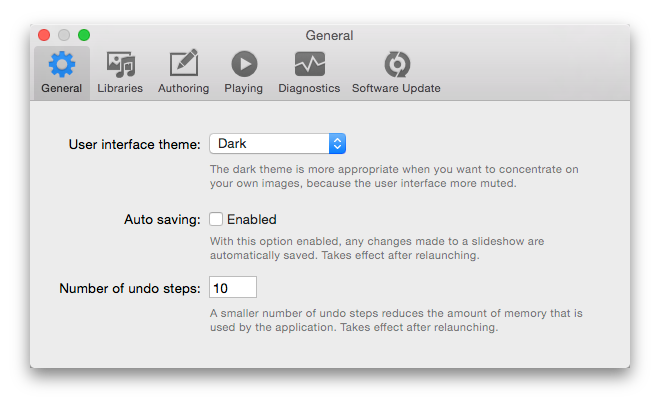FotoMagico Einstellungen
Die hier vorgenommenen Einstellungen steuern das globale Verhalten von FotoMagico. Rufen Sie dazu den Menüpunkt aus dem Menü oder drücken Sie ⌘,. Die Einstellungen sind in fünf verschiedene Bereiche unterteilt, wobei jeder Bereich durch einen eigenen Reiter im Fenster Einstellungen dargestellt wird.
Allgemein
- Benutzeroberfläche - Wählen Sie die dunkle (Pro) oder die helle (klassische) Benutzeroberfläche. Durch die dunkle Farbgestaltung tritt die Benutzeroberfläche in den Hintergrund und lässt die Bildinhalt im Vordergrund stehen. Aus diesem Grund verwenden professionelle Nutzer vor allem diese Einstellung.
- Automatisch Speichern - Wenn diese Option aktiviert ist, werden alle Änderungen an der Diashow in regelmäßigen Abständen gespeichert.
- Anzahl der „Widerrufen”-Schritte - geben Sie die Anzahl der möglichen „Widerrufen”-Schritte an. In der Standardeinstellung sind das zehn Schritte. Mehr Schritte benötigen mehr Arbeitsspeicher.
Bibliotheken
- Media Bibliotheken - hier können Sie entscheiden, ob die Bibliotheken von Aperture, Lightroom, Fotos, iPhoto, oder der iTunes Bibliothek sowie Standardordner wie Fotos, Filme und Musik geladen werden. Das Ausschalten von nicht benötigten Bibliotheken reduziert den Speicherbedarf und verringert Ladezeiten.
Erstellen
Unter dem Punkt Beim Bilder einsetzen können Sie festlegen, welche Geometrie und Animation neu hinzugefügten Bildern zugewiesen wird.
- Automatische Animation - Wenn diese Option aktiviert ist, wird bei neu hinzugefügten Bildern eine Standardanimation angewendet.
- Hochformatbilder komplett anzeigen - Wenn diese Option aktiviert ist, wird der Zoom so gewählt, dass Bilder im Hochformat komplett auf der Bühne sichtbar sind. Andererseits, wird der Zoom so eingestellt, dass das Bild die Bühne komplett ausfüllt und kein Hintergrund zu sehen ist.
- Geschwimdigkeit - Bestimmt die Geschwindigkeit der Animationen. Bedenken Sie, dass eine langsame Animation fast immer professioneller als eine schnelle Animation wirkt.Wollen Sie eine größere Kontrolle über die Animation, dann wählen Sie den aus dem Menü.
Unter Beim Audio einsetzen legen Sie fest, ob ein Audioelement mit den Dias beim Hinzufügen verknüpft wird. Ist das Audioelement nicht mit den Dias verknüpft, dann wird das Audioelement beim Verschieben und Arrangeren von Dias nicht mit verschoben, sondern bleibt an seiner Position. Bei einer Verknüpfung wird das Audioelement mit den zugehörigen Dias mitverschoben.
- Immer mit Dias verknüpfen - Das Audioelement wird beim Verschieben des verknüpften Dias mitverschoben.
- Niemals mit Dias verknüpfen - Das Audioelement wird beim Verschieben von Dias nicht mitverschoben.
- FotoMagico wählt selber (je nach Situation) - FotoMagico entscheidet selbst, je nach Situation, ob das hinzugefügte Audioelement mit dem darüberliegenden Dias verknüpft wird oder nicht.
Externe Editoren lässt Sie Programme auswählen, die sich durch einen Doppelklick auf eine Mediadatei (Bild-, Video- oder Audiodateien) im entsprechenden Browser in der Seitenleiste öffnen, um diese Dateien zu bearbeiten.
Präsentieren
Mit der Einstellung Beim Abspielen wird bestimmt, was passiert wenn man die Leertaste drückt.
- Leertaste startet/stoppt Abspielen - Wenn die Leertaste gedrückt wird, started die Wiedergabe in dem Fenster. Durch erneutes Drücken der Leertaste wird die Wiedergabe gestoppt und man ist wieder im Bearbeitungsmodus.
- Leertaste startet/pausiert Abspielen - Wenn die Leertaste gedrückt wird, started die Wiedergabe in dem Fenster. Durch erneutes Drücken der Leertaste wird die Wiedergabe pausiert, aber man bleibt im Wiedergabemodus. Wenn die Leertaste nochmal gedrückt wird, wird die Wiedergabe fortgesetzt. Drücken Sie esc oder ⌘. um die Wiedergabe zu stoppen.
Diagnose
Indem Sie Daten automatisch senden aktivieren, erlauben Sie Boinx Software anonyme Diagnose und Nutzungsdaten zu erhalten, die uns dabei helfen die Software und den Service zu verbessern.
Aktualisierung
Legt fest, ob und wie oft FotoMagico nach Software-Aktualisierungen suchen soll. Zusätzlich können Sie jederzeit auf
- Nie - Nie nach einer neuen Version von FotoMagico suchen.
- Monatlich - Monatlich prüfen, ob eine neue Version verfügbar ist.
- Wöchentlich - Wöchentlich prüfen, ob eine neue Version verfügbar ist.
- Jeden Tag - Täglich prüfen, ob eine neue Version verfügbar ist.